

在Photoshop中,魔术棒工具(Magic Wand Tool)是一种快速选择颜色相近区域的工具,非常适合用于背景和主体颜色对比明显,或者需要快速选择大面积相似颜色区域的图像抠图。以下是使用魔术棒工具进行抠图的基本步骤:
选择魔术棒工具:在工具栏中选择魔术棒工具,快捷键是W。
调整容差:在选项栏中设置容差值。容差值决定了工具选择颜色的敏感度。较低的容差值只会选择与点击点非常接近的颜色,而较高的容差值会包括更广泛的颜色范围。
选择采样点:点击图像中你想要选择的颜色区域。Photoshop将自动选择所有与采样点颜色相近的区域。
添加或减去选区:
如果需要添加到选区,可以按住Shift键,然后点击其他颜色相近的区域。
如果需要从选区中减去,可以按住Alt键(Windows)或Option键(Mac),然后点击不需要的区域。
反选选区:如果需要选择除了已选区域之外的所有区域,可以使用Select(选择)菜单下的Inverse(反选)命令,快捷键是Ctrl+Shift+I(Windows)或Cmd+Shift+I(Mac)。
使用“选择并遮住”工具:如果魔术棒工具生成的选区边缘不够平滑或有锯齿,可以使用“选择并遮住”工具进一步细化边缘。这可以通过在选区上右键点击并选择“选择并遮住”来实现。
复制选区:一旦选区满意,可以使用Ctrl+C(Windows)或Cmd+C(Mac)来复制选区内容。
粘贴选区:切换到一个新的文档或图层,然后使用Ctrl+V(Windows)或Cmd+V(Mac)来粘贴复制的内容。
添加图层蒙版:如果你想要在原始图像上保留背景,可以在原始图层上添加图层蒙版。选择图层,然后使用Ctrl+I(Windows)或Cmd+I(Mac)来反转选区,并点击图层面板底部的“添加图层蒙版”按钮。
完成抠图:完成所有调整后,你可以选择“应用”或“确定”来完成抠图。
然而,掌握魔棒工具等Photoshop操作技巧只是成为一名优秀设计师的基础。为了在职场中脱颖而出,设计师们还需要不断提升自己的专业技能和行业认知。因此,越来越多的设计师选择参加Adobe国际认证,以证明自己的专业能力。
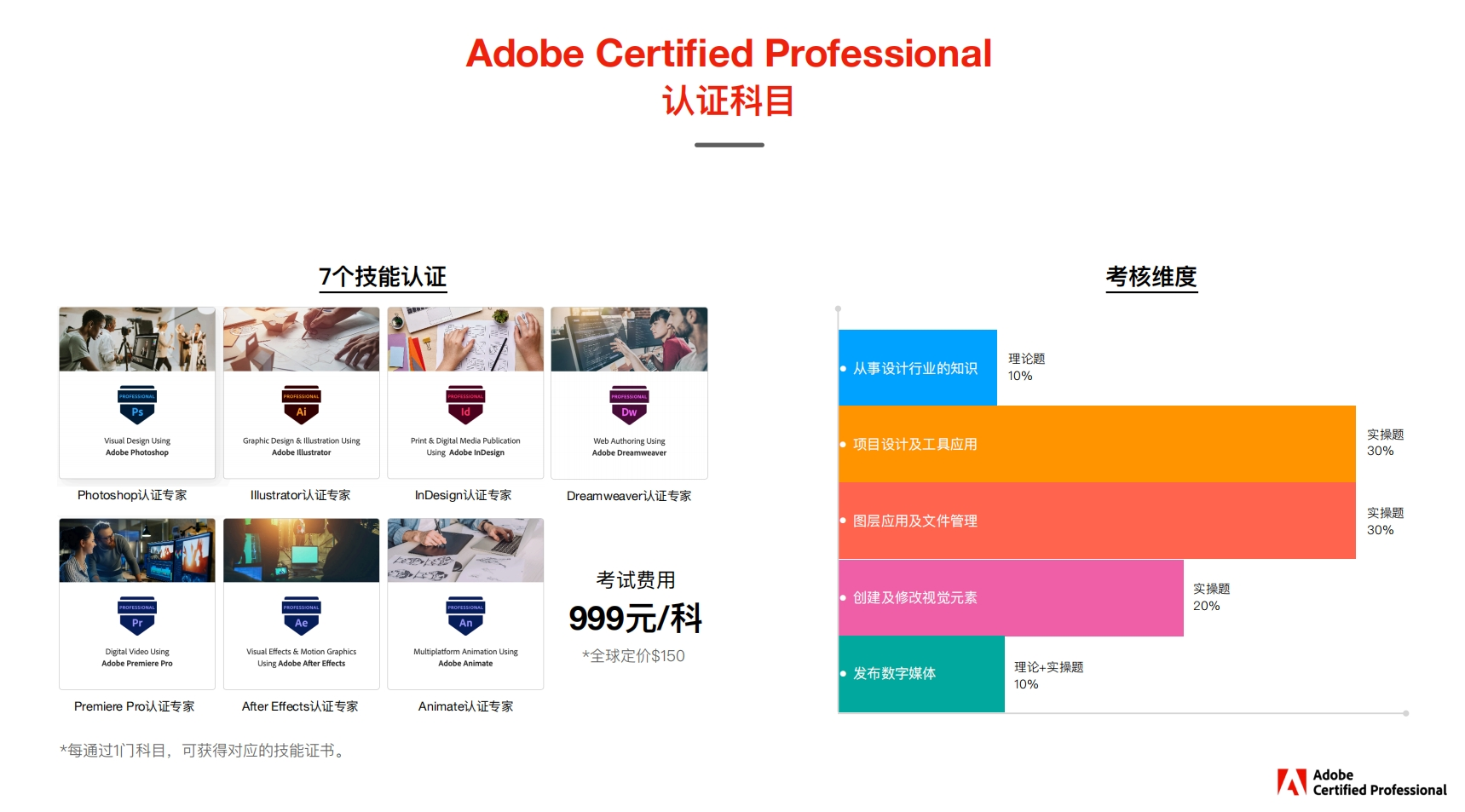
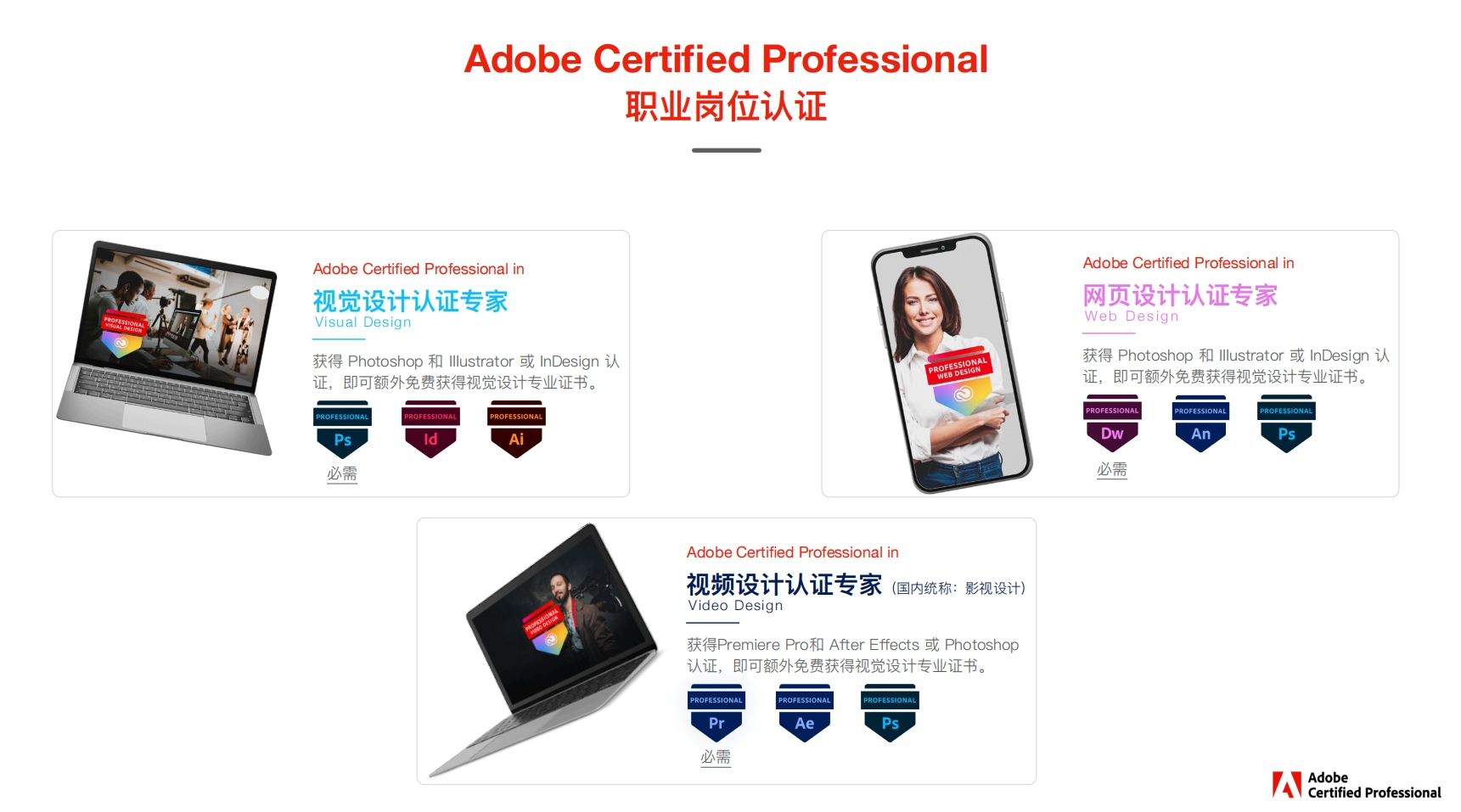
Adobe国际认证是Adobe公司推出的全球公认的技能认证体系。它不仅要求设计师熟练掌握Photoshop等软件的操作技巧,还注重评估设计师在实际项目中的应用能力和创新思维。获得Adobe国际认证的设计师,意味着他们在图像处理领域的专业技能得到了国际标准的认可。
许多设计师表示,在求职或承接项目时,Adobe国际认证成为了他们专业技能的有力证明。随着设计行业的不断发展,对设计师的专业技能要求也越来越高。Photoshop魔棒工具抠图技巧的掌握与Adobe国际认证的取得,无疑为设计师们提供了双重保障。从软件操作技巧到专业技能认证,设计师们可以在这个过程中不断挑战自我、提升自我,实现职业生涯的更大发展。
总的来说,Photoshop魔棒工具抠图技巧的揭秘为设计师们带来了更多的工作便利和创意可能,而Adobe国际认证则为他们的专业技能提供了有力的证明和增值。两者相辅相成,共同助力设计师们在图像处理和设计领域取得更大的成就。







